Inventur
Allgemein
Im Systemmenü findet man unter der Kategorie Bestand folgende Prozesse zur Durchführung einer Inventur.
Der Inventurauftrag definiert, über diverse Filtermöglichkeiten, welche Ware oder Lagerplätze von welchem Mandanten inventarisiert werden sollen.
Wird ein Inventurauftrag gestartet, werden Inventurlisten erstellt und die betroffenen Bestände/Quants für eine weitere Bearbeitung gesperrt. Über diese Listen erhalten Sie einen Überblick über den Bearbeitungsstatus der Zählungen.
Über Inventurzählung erfolgt die Aufnahme der Bestände im Lager.
Inventurauftrag
Die Inventuraufträge werden in einer Übersicht angezeigt. Es ist möglich, einen Inventurauftrag zuzuweisen. Außerdem gibt es eine Übersicht mit den offenen Inventuraufträgen. Ein Inventurauftrag kann dabei folgenden Status haben:
Felder | Beschreibung |
|---|---|
Erstellt | Der Inventurauftrag wurde nur erstellt, aber nicht gestartet. |
In Bearbeitung |
|
Nachgezählt | Alle angestoßenen Nachzählungen wurden durchgeführt. |
Gezählt | Alle Positionen des Inventurauftrages wurden gezählt. |
Erledigt | Der Auftrag wurde vollständig gezählt und die Inventur wurde abgeschlossen, die neuen Bestände wurden an den LP/Quants aktualisiert, die Sperre der LO zu diesem Auftrag wurde aufgehoben. |
Deaktiviert | Der erstellte Auftrag wurde deaktiviert und ist nicht mehr verfügbar. |
Storniert | Der erstellte Auftrag wurde storniert. |
Die Anzeige kann über den Filter Status reduziert werden, über die Suche ist eine Anzeige der gewünschten Suchergebnisse möglich.
.png?inst-v=60108ae4-2d48-4fc9-8f9a-a5b9f1c10345)
Die Anzeige kann nach Status, Anlagedatum, Inventurauftragsnummer oder Priorität sortiert werden.
Über Button “Pfeil Rechts” oder den Link zur Inventurauftragsliste kann ein Inventurauftrag aufgerufen werden.
.png?inst-v=60108ae4-2d48-4fc9-8f9a-a5b9f1c10345)
Sperren
Bei Inventuraufträgen auf Positionsebene, wird auf der Sperrliste nach Positionsebene gesperrt.
Es ist möglich auf LE-ebene (Träger-LE) zu sperren. Dadurch können diese nicht mehr zugelagert werden. Denn Bestand umlagern auf gesperrten Träger-LE’s ist nicht möglich.
Verschiedene Inventurarten
Inventurart | Beschreibung |
|---|---|
Bestand | Es werden nur LP ausgewählt, die einen Buchhalterischen Bestand im Coglas haben. |
Leerplatz | Alle LO, die buchhalterische im Coglas keinen Bestand haben, werden hier aufgeführt. |
Komplett | Es erfolgt eine Komplettaufnahme ALLER Lagerorte (Buchhalterisch leer oder mit Bestand), auch ALLER Mandanten in den zuzuweisenden Positionen. Siehe: Vorbereiten einer Inventur. |
MaxInventoryReceiptPositions | Es werden maximal n-Inventurpositionen pro gestarteten Inventurauftrag angelegt. Wenn der Wert “null” ist, dann gibt es keine Restriktionen bezogen auf die Anzahl an Inventurlistenpositionen |
Count only stock without reservation | Es werden nur Bestände gezählt welche keine Reservierung haben. Dabei wird auch berücksichtigt, dass bei MIPAS keine Reservierungen auf irgendeinem Quant liegt. Diese werden ansonsten aussortiert. Die Checkbox wird nur bei Inventurart Bestand angezeigt |
Inventurauftrag hinzufügen
Über “Inventur hinzufügen” kann ein neuer Inventurauftrag hinzugefügt werden. Folgende Felder sind dazu auszufüllen:
Felder | Beschreibung |
|---|---|
Anlagedatum | Das Anlagedatum wird automatisch gesetzt und kann nicht geändert werden. |
Nummer | Hier hat eine Eindeutige Inventurnummer zu stehen (alphanumerisch), diese kann durch Eingabe von ## und Return erzeugt werden. |
Mandant | Auswahl des Mandanten, für den die Inventurzählung gilt. Es ist kein Pflichtfeld. |
Inventurart | Es gibt drei Arten:
|
Priorität | Darstellung der Priorität eines Auftrags (1-100). |
Inventurdatum älter als | Berücksichtigt nur Objekte, welche ein älteres Inventurdatum haben. |
Positionen je Zählrundgang | Anzahl an Pickpositionen, die ein Mitarbeiter hintereinander zugewiesen bekommt, um eine räumliche Trennung der Mitarbeiter an den Plätzen zu gewährleisten. |
Laufroutine | Hier kann nach Lagerplatz auf und absteigend, Ebene auf und absteigend gewählt werden. Auch ist eine individuelle Sortierung möglich (Die ind.Sortierung wird über die Topology gesetzt, und zwar im Feld CustomSortNumber) siehe auch individuelle Sortierung |
Anmerkungen | Frei/Fließtext für Anmerkungen. |
Hinzufügen | Durch Drücken des Buttons „Hinzufügen“ wird der Inventurauftrag hinzugefügt und der Status wechselt auf Erstellt, mit Abbrechen wird die Eingabe verworfen. |
Siehe auch Vorbereiten einer Inventur.
Nachdem der Inventurauftragskopf erstellt wurde, können folgende Aktivitäten durchgeführt werden:
Button | Beschreibung |
|---|---|
 | Der Auftragskopf kann editiert werden.. |
 | Der Inventurauftrag kann dupliziert werden. ACHTUNG: Es werden auch alle Positionen dupliziert! Mit dem Duplizieren ist es möglich, Multimandanten abzubilden. |
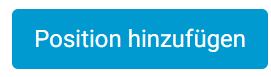 | Hier werden die zum Auftrag gehörenden Zählpositionen hinzugefügt, dies ist nur möglich, solange der Auftrag im Status Erstellt ist. .png?inst-v=60108ae4-2d48-4fc9-8f9a-a5b9f1c10345) Der zu zählende Lagerplatz kann über das Dropdown Menu ausgewählt werden. Es wird immer die oberste Ebene (also der derzeit angezeigt Knoten) + alle „unter“ dem Knoten liegenden LP für die Auswahl der Inventurplätze herangezogen. Wird z.B der Hauptknoten LAGER gewählt, läuft diese Inventurauftrag über die komplette Topologie, siehe auch Vorbereiten einer Inventur. Optional kann ein bestimmter, einzelner Artikel gewählt werden, über den die Inventur laufen soll. Zudem können für Artikel noch weitere Einschränkungen getroffen werden, beispielsweise, dass nur mit einer bestimmter Charge oder ohne Charge (Checkbox Leer auswählen) gezählt werden sollen. Lagerplatz ist ein optionales Feld. Wenn “LEER” dann wird alles unter Zone “Storage” genommen. |
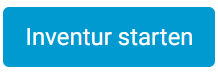 | Über Inventur starten werden gemäß den Vorgaben in den Positionen Inventurzählbelege und Transportaufträge zur Zählung erstellt. Die betroffenen Bestände werden gesperrt, dies wird auch in der Lagerübersicht angezeigt (graue Felder) sowie in der Übersicht der LE´s. Bitte beachten Sie, dass der Start der Inventur bei großen Zählmengen eine gewisse Zeit dauert. |
  | Auftragspositionen können hier aus- und abgewählt werden. |
 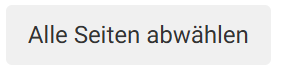 | Mit diesem Button lassen sich alle Inventurauftragspositionen auf einmal auswählen auf der aktuellen Seite bzw. alle Seiten abwählen. |
 | Manuelle An- und Abwahl einer einzelnen Position. |
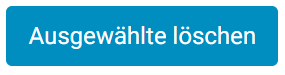 | Sind Positionen gewählt worden, können diese gelöscht werden, solange sie im Status Erstellt sind. |
 | Eine einzelne Position kann über den „Mülleimer“ gelöscht werden, solange sie im Status Erstellt ist. |
 | Öffnen der Inventurauftragspositionen zum Editieren der einzelnen Positionen. |
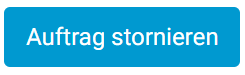 | Storniert den kompletten Inventurauftrag, bereits gezählte Positionen werden verworfen, Sperrungen werden aufgehoben. |
Inventurliste
Die Inventurlisten bieten einen Überblick über die gestarteten Inventuraufträge allgemein sowie weitere Informationen innerhalb der Listen. Sie können den Fortschritt der Inventur sowie die Abweichungen zum erwarteten Ergebnis einsehen und ggf. Nachzählungen anstoßen.
Wenn ein Artikel ausgewählt wurde, ist es möglich, über die Lupe alle zugehörigen bspw. Chargen auszuwählen.
Die Anzeige kann über den Filter Status reduziert werden, über die Suche ist eine Anzeige nur der gewünschten Suchergebnisse möglich.
Die Anzeige kann nach Status, Anlagedatum oder Nummer sortiert werden.
Durch Auswahl von “Pfeil Rechts” öffnet man die korrespondierende Inventurliste zur Detailansicht.
.png?inst-v=60108ae4-2d48-4fc9-8f9a-a5b9f1c10345)
Button | Beschreibung |
|---|---|
Inventurbeleg - Übersicht drucken | Druckt die Inventurbelege der zur Inventurliste gehörenden Positionen. |
Alle auswählen auf aktueller Seite (Alle abwählen auf aktueller Seite) | Listenpositionen können hier aus- und abgewählt werden. |
Kleines Kästchen | Manuelle Aus- und Abwahl einer einzelnen Position. |
Ausgewählte Positionen nachzählen | Stößt eine weitere Zählung einer Bereits gezählten Position an, diese muss ausgewählt sein. |
Die Detailansicht der einzelnen Position zeigt bei bereits einmalig durchgeführter Zählung folgendes an:
Der Soll-Wert (Ziel).
Der Ist Wert (tatsächliche Zählung).
Differenz absolut.
Differenz in %.
.png?inst-v=60108ae4-2d48-4fc9-8f9a-a5b9f1c10345)
Inventurzählung
Unter Inventurzählungen werden die gestarteten Inventuraufträge aufgeführt. Das Zählteam wählt aus dem (zugewiesenen) Bereich sodann eine Liste aus und startet somit die Inventurzählung:
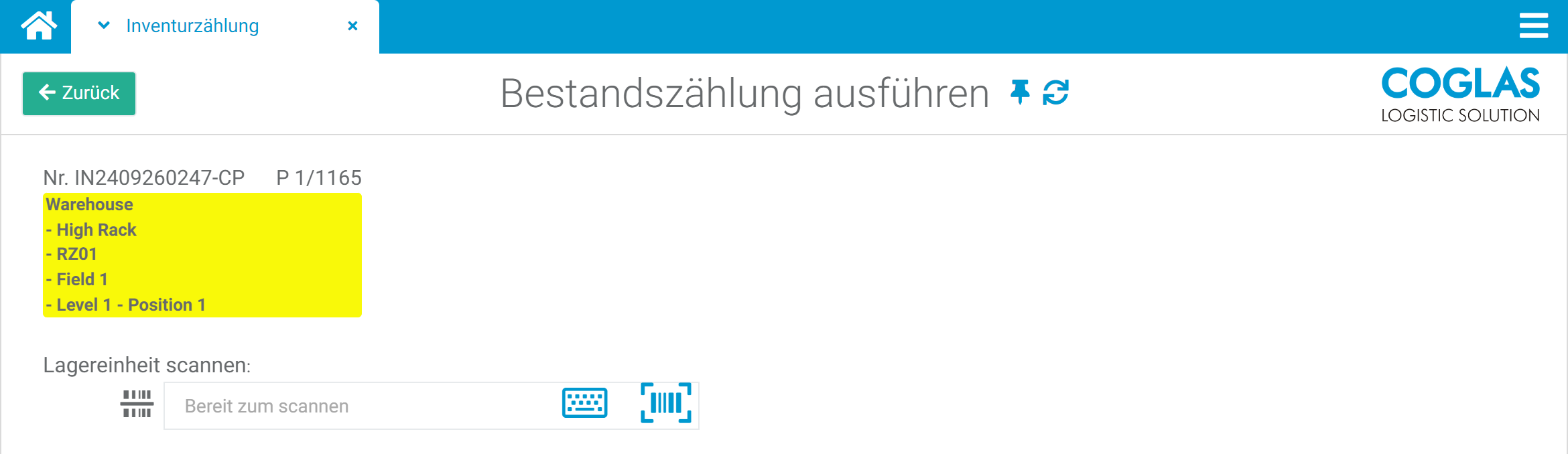
Bitte beachten Sie, dass hier die Positionen der noch nicht durch die im Auftrag hinterlegten Positionen je Zählrundgang angezeigt werden. Beispiel:
Startet ein MA die Liste DLK R5, die mit Positionen je Zählrundgang = 100 hinterlegt wurde, so wird diese Liste aus der Ansicht entfernt.
Für die Liste DLK R6 ändert sich die Anzeige auf 177 Pos., da dem MA 100 Positionen für den Zählrundgang zugewiesen worden sind.
Je nach Lagertyp und zugewiesener Zählart (Bestand, Leerplatz), werden unterschiedliche Masken anzeigt.
Generell gilt, dass man angewiesen wird, einen Ziellagerplatz anzufahren und diesen zur Zählabnahme validiert durch Scannung zu bestätigen.
Danach kann es zwei Möglichkeiten geben: Der Platz weist buchhalterische im Coglas Bestand auf und die Bestandsaufnahme muss erfolgen und erfasst werden:
.png?inst-v=60108ae4-2d48-4fc9-8f9a-a5b9f1c10345)
.png?inst-v=60108ae4-2d48-4fc9-8f9a-a5b9f1c10345)
Es wird die Bestandsqualität bei der Bestandszählung angezeigt.
Nach Abschluss der Zählung muss der Lagerplatz abschlossen werden oder es kann zusätzlicher Bestand erfasst werden (siehe Erfassung zusätzlicher Bestand).
Oder der Platz ist buchhalterisch „leer“ und muss quittiert werden.
Für die unterschiedlichen Lagertypen, wie z.B Durchlaufkanal, Tablar o.ä. ist eine Validierung der jeweiligen Trägereinheiten notwendig, um die Zählung zu beginnen.
(In diesem Beispiel erfolgt die Zählung an einem Kanal im Durchlaufkanal, in dem sich KLT (Kleinladungsträger) befinden.
Zur Zählung der einzelnen KLTs muss nun die dem KLT zugeordnete LE Nummer gescannt werden,
.png?inst-v=60108ae4-2d48-4fc9-8f9a-a5b9f1c10345)
damit die Bestandserfassung für die LE-Träger beginnen kann).
.png?inst-v=60108ae4-2d48-4fc9-8f9a-a5b9f1c10345)
Beim Blocklager muss der Barcode des zu zählenden Blocklagers gescannt werden.
Kein Bestand auf LE
Bei Eintragung der Zählung ist das Feld zu Beginn immer leer, sodass zwingend eine Menge vom zählenden Mitarbeiter eingetragen werden muss. Wenn keine gezählte Menge eingetragen ist, kommt die Fehlermeldung “Menge eintragen”. Ist kein Bestand vorhanden, kann die Menge “0” eingetragen und anschließend die Zählung bestätigt werden.
Inventory Clarification
Wenn eine Systemzone “InventoryClarification” auf einem Knoten liegt, dann werden die nicht gezählten Bestände auf den Knoten gebucht. Wenn Teilmengen fehlen, wird die Teilmenge auf den Inventurknoten gebucht. Wenn die gezählte Menge = 0 ist, dann wird die komplette LE umgebucht. Wenn es jedoch keine Systemzone “InventoryClarification” vorhanden ist, werden diese weiterhin ausgebucht.
Zonen
Zonentyp | Beschreibung |
|---|---|
ValidateStorageLocationBarcode | Bei der Inventurzählung wird nur der Barcode des Lagerplatzes gescannt. User scannt LP-Barcode und bekommt alle auf dem Knoten befindlichen LE’s + Artikel angezeigt. Er muss die Menge dort ergänzen und anschließend bestätigen. Nach Abschluss des Inventurzählens kommt die Abfrage, ob noch weitere LE’s vorhanden sind. |
ValidateSSCC (Standard) | bei der Inventurzählung wird nur die SSCC der LE gescannt. Aktuelles Verhalten, wenn StockCountingOrde.Options.StockCountingOrderExecution.ValidatePlace auf OFF |
ValidateStorageLocationBarcodeAndSSCC | Bei der Inventurzählung wird nur der Lagerplatzbarcode und anschließend die SSCC der LE gescannt. Aktuelles Verhalten, wenn StockCountingOrde.Options.StockCountingOrderExecution.ValidatePlace auf ON |
Erfassung zusätzlicher Bestand
Wird während der Bestandserfassung zusätzlicher Bestand „gefunden“, so kann dieser direkt erfasst und gebucht werden.
Dies sollte nur durch erfahrene Coglas Nutzer durchgeführt werden, da hier eine neue Ladeeinheit inkl. die für diesen Lagerquant notwendigen Informationen erfasst werden müssen (siehe Bild).
Es ist möglich Anmerkungen und das zusätzliche Bruttogewicht direkt in der LE zu erfassen.
.png?inst-v=60108ae4-2d48-4fc9-8f9a-a5b9f1c10345)
Wird eine LE ein zweites Mal gescannt, so erhält man eine Warnmeldung.
individuelle Sortierung
Über die individuelle Sortierung kann definiert werden, wie die Zählaufträge im Lager durchgeführt werden.
Wünscht man zum Beispiel eine Inventurzählung nach folgendem Schema
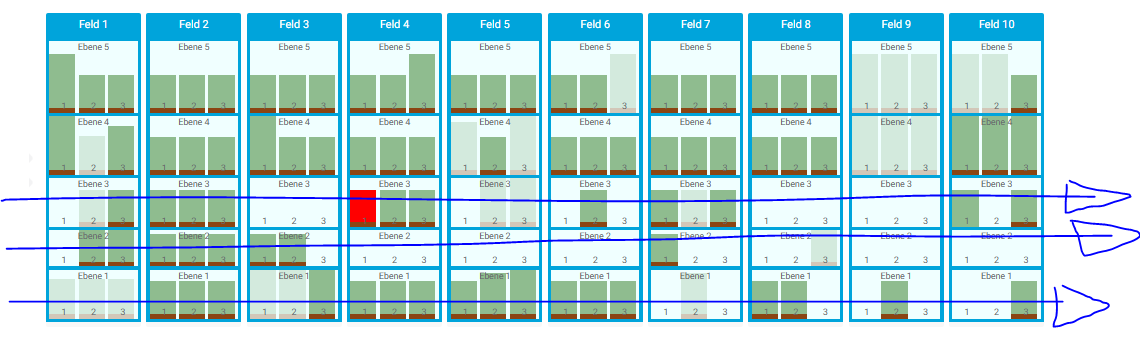
So kann man dies in der Topology-Excel-Liste unter der Spalte CustormSortNumber erfassen.
Ebene 1 erhält dann Bsp.. die Nummer 1
Ebene 2 die Nummer 2, usw.
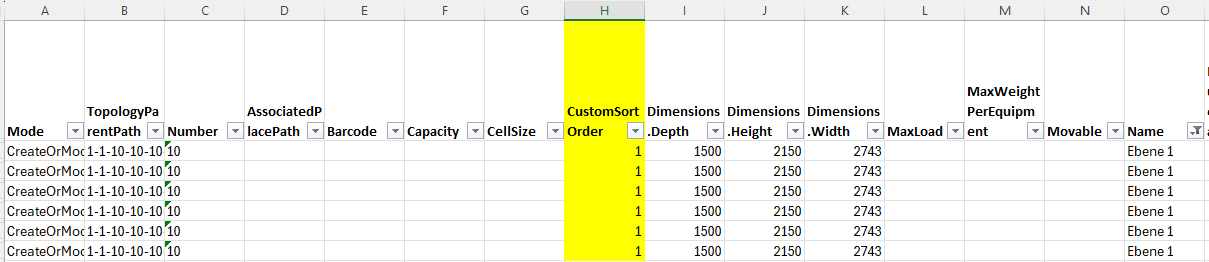
Die Inventurzählung wird dann anhand der hinterlegten Werte aufsteigend durchgeführt. In diesem Fall in Ebene 1 von “links” nach “rechts”
Vorbereiten einer Inventur
Auftragsvolumen
Es ist sicherzustellen, da zum Startzeitpunkt der Inventur alle Transporte ins Lager, interne Transporte sowie Kommissionierungen erledigt sein müssen (für diesen Mandanten).
Durch die Bestandszählungen können dann ggf. reservierte Bestände nicht mehr bedient werden (Unterdeckung), was zu Abbrüchen bei der Kommissionierung führen kann (kein weiterer Bestand mehr in der Kommzone, kein Nachschubbestand mehr vorhanden o.ä.).
Das Auftragsvolumen für Kommissionierung ist klar zu definieren und abzuschätzen. Gemäß dem Leitspruch „Lieber weiter Aufträge starten“ ist hier kurz vor Inventurstart „weniger besser“
Abgrenzungsklärung
Es ist mit dem Kunden zu klären, ob es Zeitpunkte für Buchungsschluss für Ein- und ausgehende Waren gibt (auch für die Buchung in externen Systemen oder Rückmeldung an ERPs).
Zum genannten Zeitpunkt sollte dann klar abgegrenzt sein, welche Waren gezählt werden müssen oder nicht.
Wareneingänge
Bereits gebuchte Wareneingänge, die aber noch nicht ins Lagertransportiert wurden, sind gemäß den Abgrenzungsklärungen mit zu erfassen oder nicht. Sollte eine Erfassung gewünscht sein, so sollten diese idealerweise direkt ins Lager VOR Inventurauftragserstellung transportiert werden, oder auf einen Blockplatz verbucht werden, und dann dieser Blockplatz zur Inventurzählung hinzugefügt werden.
Wareneingänge, die nicht zur Inventur gezählt werden sollen, sollten idealerweise durch „optische Sperrung“ aus als solche erkenntlich sein. Es empfiehlt sich nicht, diese Waren während der Inventur ins Lager zu transportieren, da diese dann ggf. als zusätzlicher Bestand erfasst werden könnten.
Kundenaufträge / Bereitstellungen / Kommissionierungen
Wenn es Transortaufträge von zu inventarisierenden Lagerorten gibt, kann folgendes Eintreten:
Der Transportauftrag kann abgearbeitet werden
Die Inventurzählung wird diesen Lagerplatz als Zielergebnis anfahren und dort eine Zählung vornehmen; dies kann je nach erfolgten Transporten/Kommissionierung dazu führen, dass dort kein Bestand mehr vorgefunden wird.
Dies kann zu Auswertungsproblemen nach Abschluss der Inventur kommen (Bestand vor Inventur, Bestand nach erfolgter Inventur)
Es empfiehlt sich, VOR Inventurstart alle offenen Kundenaufträge abzuarbeiten und zu erledigen, oder die Transportaufträge zu stornieren.
Bei der Abschluss der Inventur kann sonst, bei etwaigen Bestandsanpassungen, die dazu führen, dass Reservierungen nicht mehr genug Bestand haben, die Übernahme der neuen Bestände für diese Artikel/Zählungen nicht erfolgen. Hier ist dann eh der Transportauftrag zum Artikel zu stornieren, um den Inventurabschluss zu gewähren.
Mischpaletten
An Lager befindliche Mischpaletten, bei denen sich die Quants nur auf einer LE befinden, sollten aufgelöst werden.
Mischpaletten, bei denen es Artikel in unterschiedlichen Quants auf einer LE gibt, müssen aufgelöst werden, da eine korrekte Zuordnung des Zählbestands zum Artikel nicht gegeben ist.
Befinden sich die Quants auf LEs, die sich auf einer Trägerpalette befinden, wird man im Erfassvorgang der Inventurzählung den Slowdowner bei der Identifikation der einzelnen Waren auf der Träger LE habe, auch hier gilt: je weniger, desto besser, desto schneller.
Bestandliste vor Inventur
Es empfiehlt sich, eine Bestandsliste vor Beginn der Inventur zu exportieren.
Anlegen von Inventuraufträgen
Man erstellt einen Überblick, welche Waren an welchen Lagerorten gezählt werden müssen. Zudem ermittelt man die Anzahl der LEs/ LO, die gezählt werden müssen.
Durch die Vorgabe der Dauer einer Inventur kann man nun einen Tages/Stundensatz ermitteln, der die Anzahl an Zählteams definiert (Bitte beachten, dass dann auch genügend Endgeräte zur Verfügung stehen/Hubsteiger oder Fahrkörbe nebst Flurförderfahrzeugen einplanen, Batterie/Akkulaufzeiten beachten.)
Über die bekannte Topologie des Lagersystems empfiehlt es sich NICHT, mit nur einem Inventurauftrag zu arbeiten, der vom Hauptknoten dann „abwärts“ alle Lagerorte ermittelt.
BESSER ist es die Inventuraufträge an die Topologie des Lagersystems zu koppeln, also zum Beispiel einen Inventurauftrag für Regal 01, 02, Block-Kühllager33 etc. zu erstellen.
Dies erhöht die Anzahl der Inventuraufträge, aber es ist eine deutlich bessere Zuteilung an Zählteams möglich, gleichzeitig aber auch ein besserer Fortschrittsanzeiger der Inventuraufnahme über den Status der jeweiligen Listen möglich.
Der Abruf der Inventuraufträge über BESTANDSZÄHLUNG geht in der Regel immer deutlich schneller als eine KOMPLETTZÄHLUNG. Nach erfolgter Bestandszählung kann, wenn gewünscht, eine Leerplatzkontrolle durchgeführt werden.
Bei der KOMPLETTZÄHLUNG erfolgt auch IMMER die Aufnahme aller Bestände aller MANDANTEN in dem ausgewählten zu zählenden Lagerbereich, da sonst keine Zuordnung und Prüfung der Leerplätze möglich ist.
Bestandliste nach Inventurabschluss
Wenn nach dem Buchen der Inventur die Bestandsliste exportiert wird, wird natürlich auch das Lost- Lager als Bestand angegeben.
Das heißt, dass zwingend alle Bestände aus Lost gelöscht werden müssen, die NICHT gefunden wurden (Alternativ kann man diese Bestände auch z.B. auf einen Block „PermantentLost“ buchen, um die Verluste im System dokumentiert zu haben. Dies Block darf dann aber nicht der AbrechnungsZonen oder VerfügbarerBestandZonen liegen)
Alle gefundenen Bestände sollten auf den Lagerort Found gebucht werden und von dort nach Abschluss der Inventur auf den „richtigen“ Lagerort.
Einrichtungen
Über die Lageroptionen kann gesteuert werden:
Nulldurchgangsinventur aktivieren.
Stichtagsinventur aktivieren.
Stichtagsinventur: Lagerplatz muss bestätigt werden.
Warnhinweise
Folgende Warnhinweise können innerhalb der Prozesse auftreten:
Hinweis | Beschreibung |
|---|---|
Inventurauftrag nicht gestartet. Es gibt nichts zum Zählen. | Ein Inventurauftrag wurde gestartet, obwohl es keine Inventurauftragspositionen gibt. |
Inventurauftrag hat einen falschen Status um Positionen zu löschen. | Positionen können nur gelöscht werden, wenn sie im Status erstellt sind. |
Keine Zähllistenposition erstellt. | Nur gezählte Positionen können nachgezählt werden. |
Validierung fehlgeschlagen. Überprüfen Sie bitte die Eingaben. | Beim Duplizieren von Inventuraufträgen wurde keine oder keine eindeutige Nummer erfasst. |
Lagereinheit wurde bereits gezählt. | Die Lagereinheit wurde bereits gezählt. Der Barcode wurde zum zweiten Mal eingescannt. |
→ zurück zu COGLAS Prozessen
→ zurück zu COGLAS Menü
